Nếu bạn đang tìm kiếm cách đăng nhập Zalo một cách nhanh chóng và tiện lợi, thì đăng nhập bằng mã QR chính là giải pháp tuyệt vời cho bạn. Với tính năng này, bạn có thể đăng nhập Zalo trên điện thoại, máy tính hoặc bất kỳ thiết bị nào khác một cách dễ dàng và nhanh chóng.
Bài viết này sẽ hướng dẫn bạn cách Zalo Web đăng nhập bằng mã QR trên điện thoại hệ điều thành android, ios và trình duyệt web, kể cả phần mềm Zalo trên máy tính .
Giới thiệu về tính năng hữu ích của ứng dụng Zalo
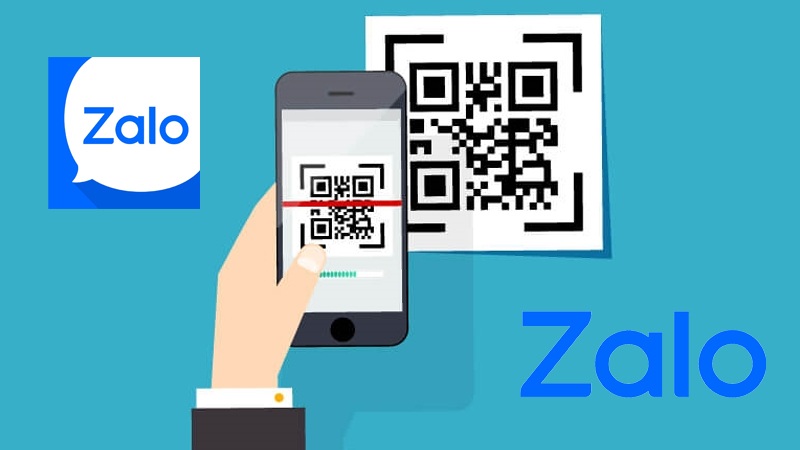
Zalo là một trong những ứng dụng mạng xã hội phổ biến nhất tại Việt Nam của nhà phát hành VNG. Người dùng có thể sử dụng Zalo web hay Zalo PC hay Zalo App đều được.
Trong đó loại hình Zalo web chạy trên các trình duyệt phổ biến hiện nay như Google Chrome, Cốc Cốc, Firefox… được người dùng lựa chọn phục vụ trong việc kinh doanh bán hàng hay giao tiếp hàng ngày.
Tương tự như tính năng Zalo trên điện thoại, Zalo web cũng sở hữu không ít những tính năng hữu ích cho người dùng như cho phép nhắn tin gửi tài liệu cho người dùng Zalo khác, Thời gian nhắn tin nhanh chóng mà không cần cài đặt Zalo.
Zalo web đăng nhập bằng mã QR thông qua chat.zalo.me với số điện thoại với mã QR
Hay còn gọi là đăng nhập zalo bằng mã QR trên các trình duyệt web như Chrome, CocCoc, Firefox… Để đăng nhập vào Zalo web bằng mã QR bạn thực hiện theo các bước như sau:
Bước 1: đầu tiên các bạn mở trình duyệt web bất kỳ mà bạn hay sử dụng, ở đây mình sẽ dùng Chrome nhé, sau đó truy cập vào đường dẫn: https://chat.zalo.me
Bước 2: Sau khi vào được chat.zalo.me thì màn hình đăng nhập được hiện thị, ở đây sẽ cho phép bạn đăng nhập 2 cách là với Mã QR và với Mật khẩu thì bạn chọn Với Mã QR thì sẽ có một mã code QR như hình dưới
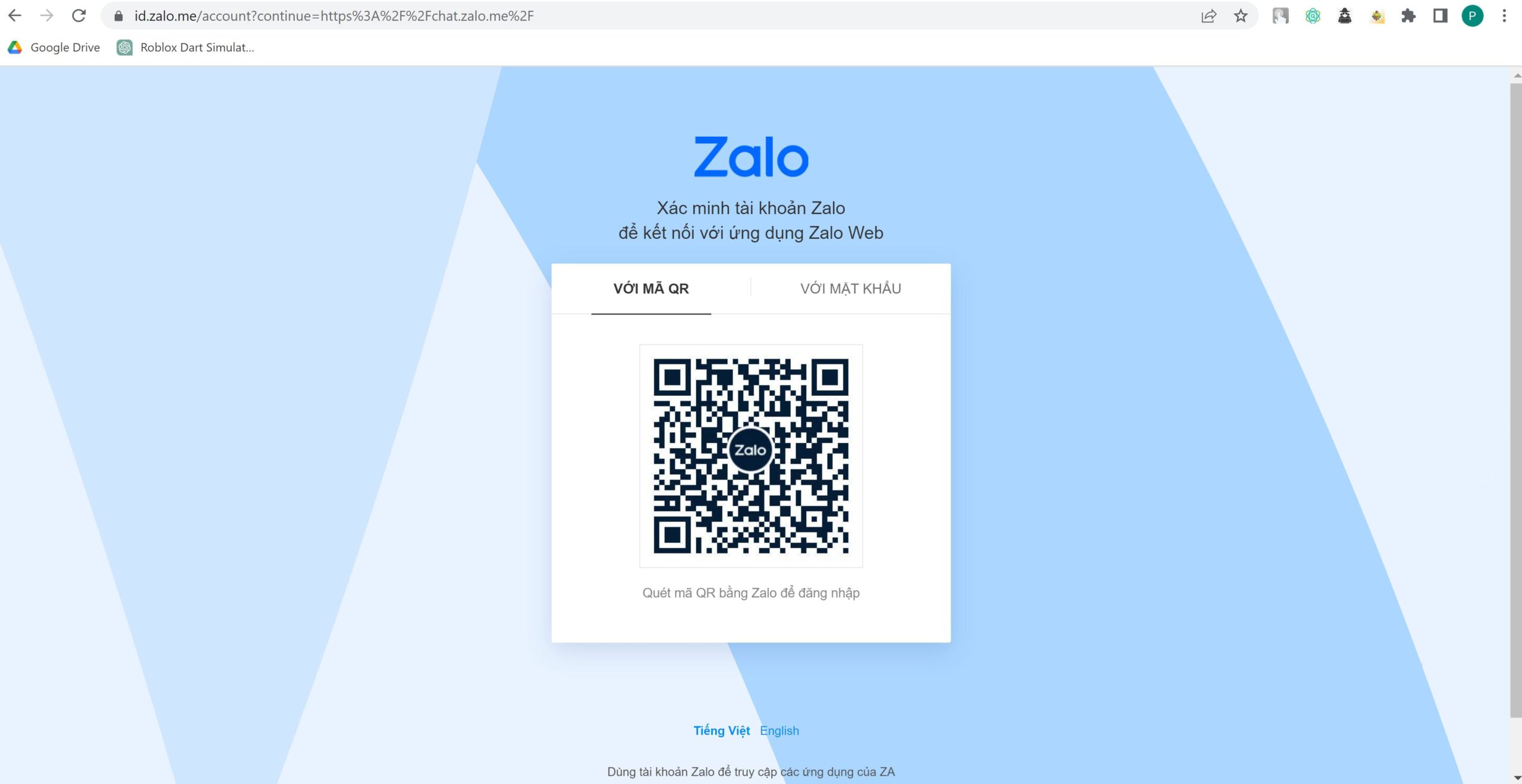
Bước 3: Bạn mở điện thoại của bạn và truy cập vào ứng dụng Zalo trên android hay iphone đều được, Bạn nhấn vào biểu tượng hình QR code nằm ở vị trí phía trên bên phải.
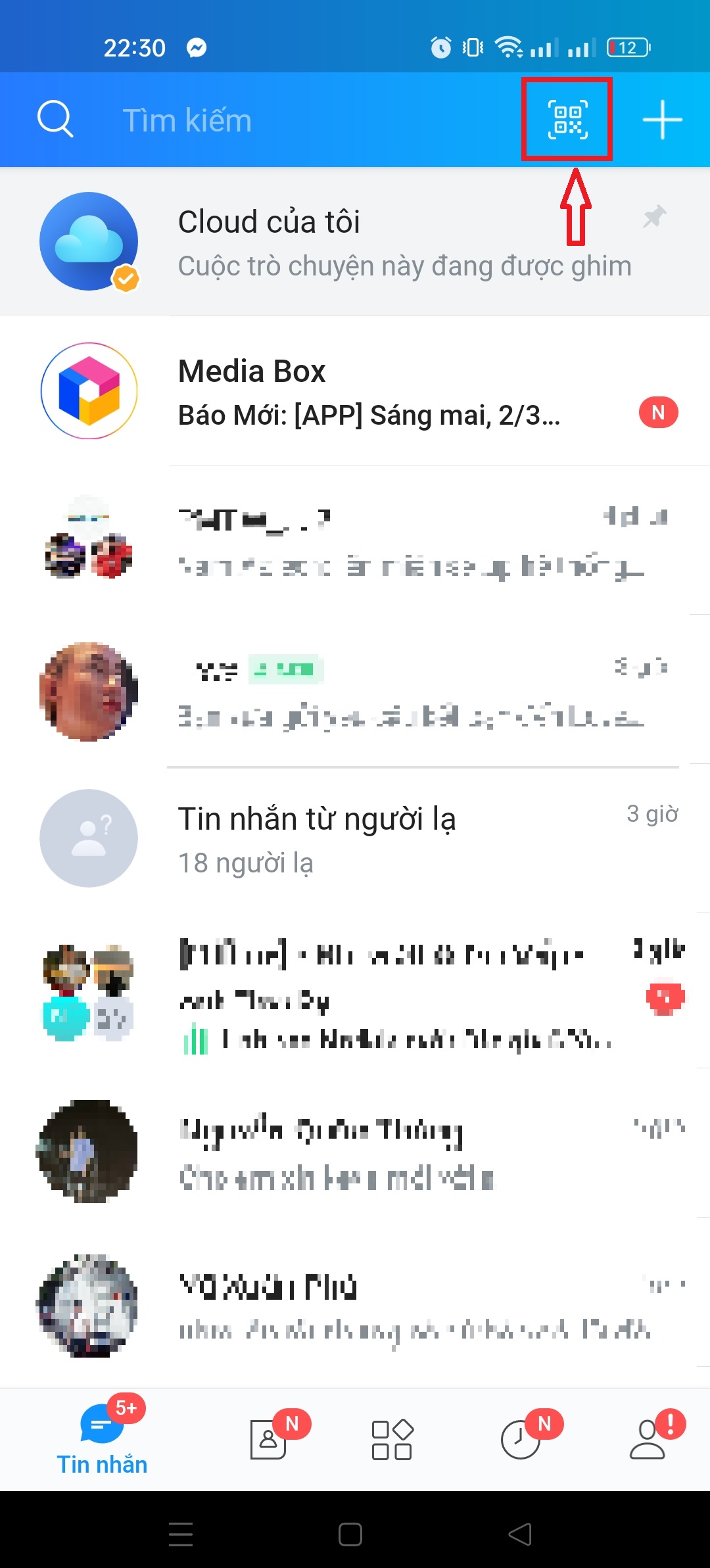
Sau đó Màn hình điện thoại của bạn sẽ hiển thị ra một khung để quét mã, và bạn đưa khung quét vào màn hình máy tính của bạn rồi tùy chỉnh cho vừa khung quét với mã QR ở bước 2.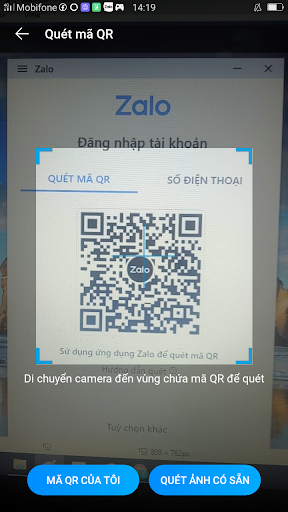
Bước 4: Bước cuối cùng bạn chỉ cần nhấn đăng nhập để xác thực lại một lần nữa trước khi đăng nhập được vào zalo trên trình duyệt web.
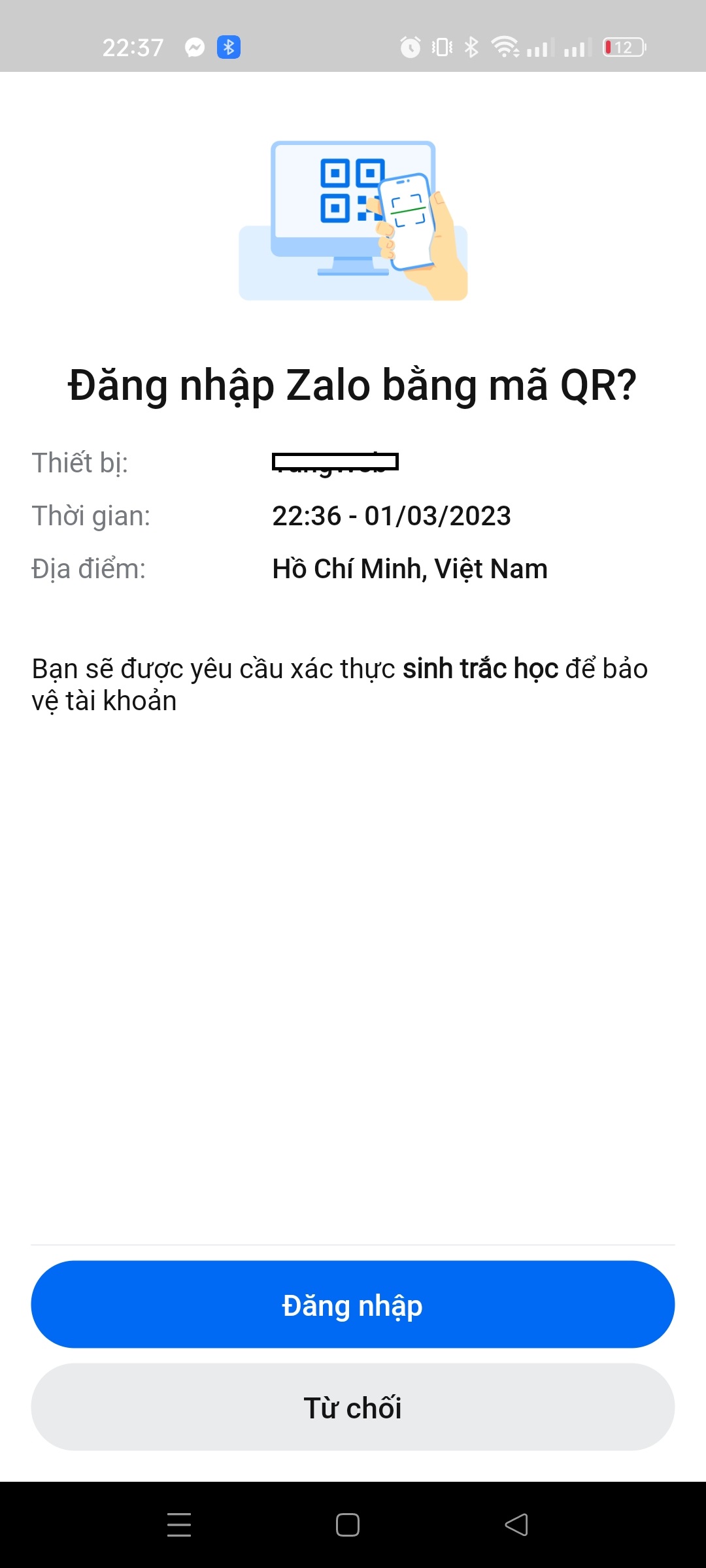
Lưu ý: Để sử dụng tính năng đăng nhập bằng mã QR trên Zalo Web, bạn cần đảm bảo rằng ứng dụng Zalo trên điện thoại của bạn đã được đăng nhập và kết nối internet và bạn đã từng đăng ký zalo trước đó rồi nhé, nếu bạn chưa có tài khoản thì xem qua bài viết hướng dẫn đăng ký tài khoản zalo nha.
Đăng nhập Zalo bằng mã QR trên máy tính
Để đăng nhập zalo bằng mã QR trên máy tính laptop hay macbook thì bạn cần phải tải về và cài đặt phần mềm Zalo trên máy tính của bạn nhé. Bạn có thể xem qua bài viết hướng dẫn cài đặt Zalo trên máy tính nếu máy bạn chưa có phần mềm Zalo.
Sau khi đã có phần mềm trên máy tính rồi thì bạn thực hiện theo các bước dưới đây:
Bước 1: Mở Zalo trên máy tính windows hoặc Macbook mà bạn muốn đăng nhập Zalo bằng mã QR. ở đây sẽ có 2 lựa chọn là đăng nhập quét mã QR và số điện thoại thì bạn Chọn Quét mã QR. Thì bạn sẽ thấy có một QR được hiển thị bên dưới.
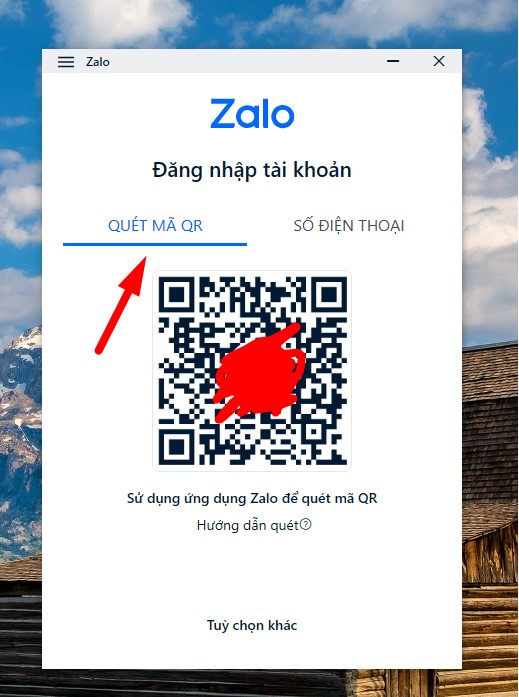
Bước 2: Bạn phải mở ứng dụng Zalo trên điện thoại của bạn và nhấn vào biểu tượng hình QR code nằm ở vị trí phía trên bên phải.
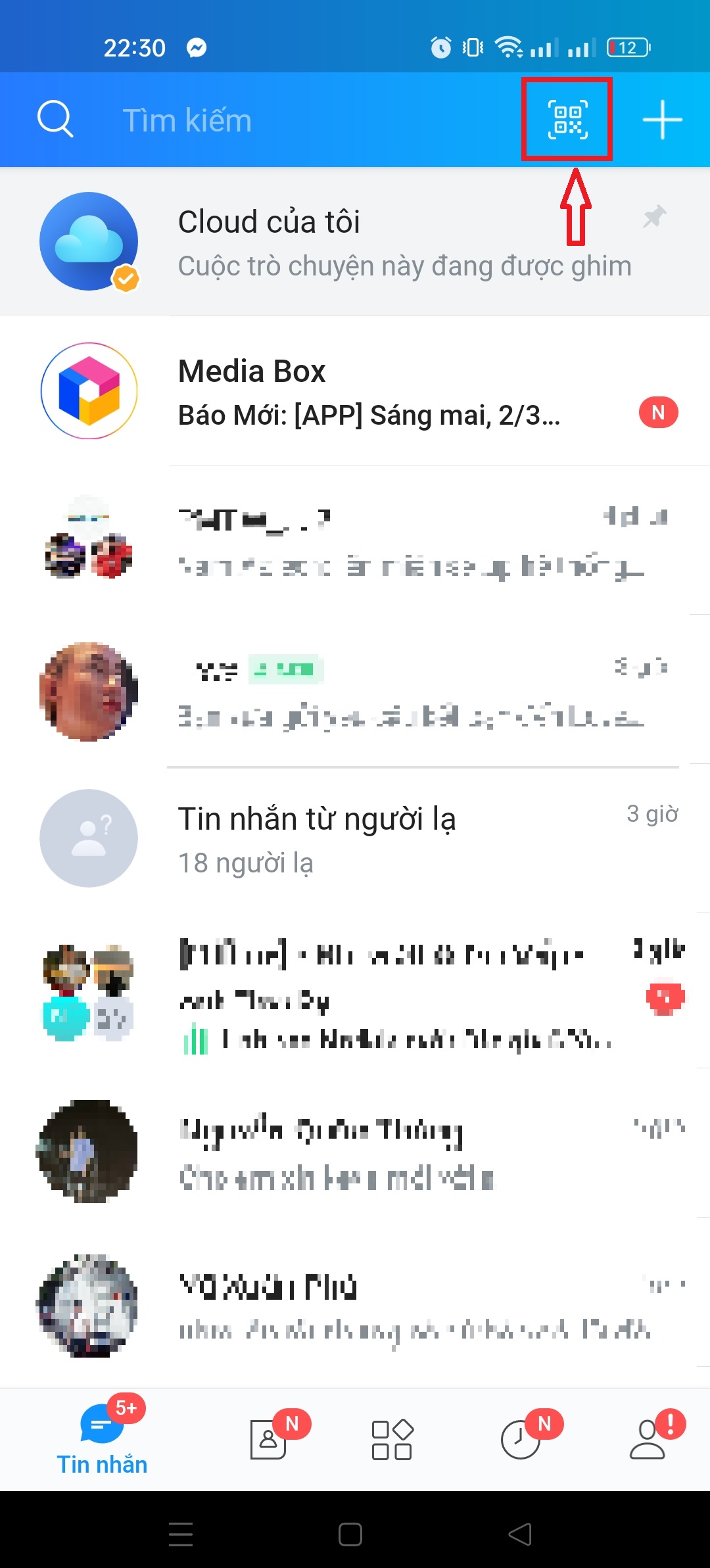
Bước 3: Qua bước này thì mình sẽ hướng dẫn bạn cách quét mã qr zalo trên máy tính
Sau khi bạn nhấn vào biểu tượng ở bước 2, thì đưa vùng quét mã trên điện thoại của bạn vào khung mã QR trên phần mềm Zalo như hình ảnh bên dưới nhé.
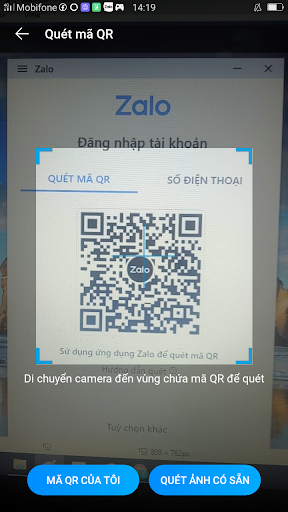
Bước 4: Sau khi quét mã QR thành công, thì trên màn hình máy tính của bạn sẽ hiển thị lên tên và một dòng chữ có nội dung là nhấn nút đăng nhập trên màn hình điện thoại của bạn để xác nhận là đăng nhập. Vì vậy lúc này bạn nhìn vào màn hình điện thoại và Bạn nhấn đăng nhập thì sẽ vô được tài khoản Zalo của mình trên máy tính nhé.
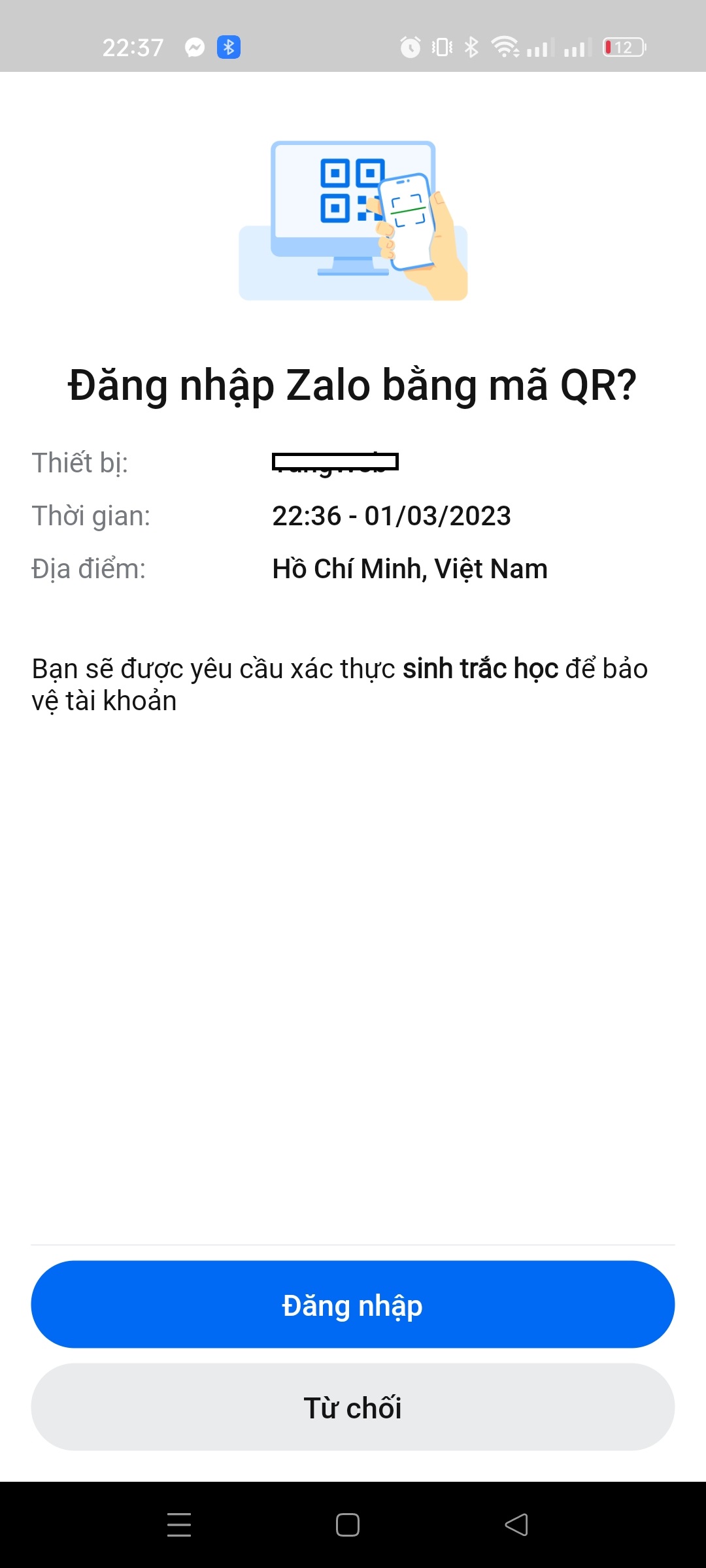
Vậy là xong 4 bước đơn giản để bạn có thể đăng nhập Zalo của mình trên máy tính sử dụng windows hay Macbook rồi đó. Rất đơn giản phải không nào. Nếu bạn đang muốn đăng nhập trên trình duyệt web thế nào thì cùng theo dõi cách thứ 2 dưới đây nhé.
Vì sao người dùng đăng nhập Zalo bằng mã QR nhưng không quét được mã code ?
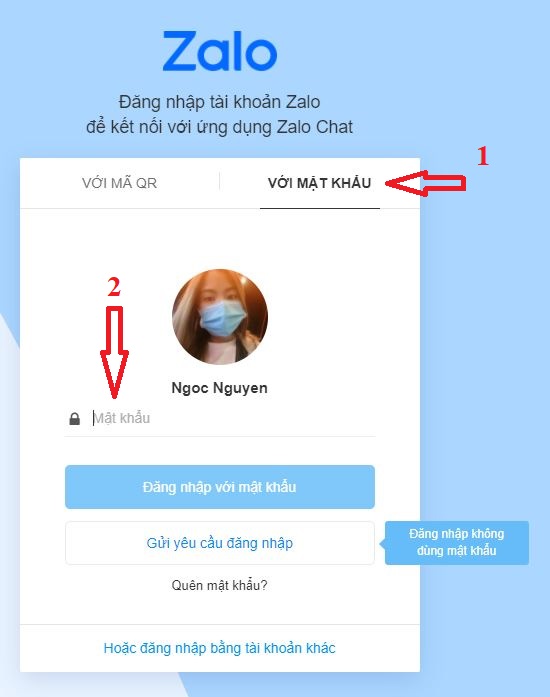
Thao tác quét mã QR code cực kỳ quan trọng trong thao tác đăng nhập Zalo bằng mã QR Tuy nhiên một số người dùng gặp tình trạng không quét được để vô Zalo web đăng nhập bằng mã QR .
- Không thể đăng nhập được do vùng chứa quét mã của bạn không đưa đúng vào mã QR code được tạo ra trên máy tính hay trình duyệt. Bạn chỉ việc canh lại vùng chứa quét mã đúng với khung mã QR code và giữ vững không cho điện thoại bị rung lắc.
- Camera của bạn bị nhòe do bụi hay vấn đề khác làm việc quét mã không chính xác, với vấn đề này bạn chỉ cần lau chùi lại camera hoặc nếu camra quá mờ thì bạn cần phải dùng một điện thoại khác.
- Thao tác bạn quá lâu dẫn đến mã QR code được tạo ra không còn hiệu lực. Để giải quyết bạn cần yêu cầu một mã QR code mới từ Zalo.
Nếu bạn còn khó khăn gì khác vui lòng để lại bình luận bên dưới thì Zalo Support sẽ hỗ trợ cho bạn nhé.
Lợi ích của Zalo web đăng nhập bằng mã QR ?
Giao diện của chat.zalo.me rất dễ sử dụng và thao tác. Hơn thế nữa người dùng Zalo web có thể sử dụng ứng dụng zalo trên máy tính với nhiều tính năng hữu ích như là :
- Tin nhắn: Hiển thị danh sách ô chat thiết kế đơn giản, dễ sử dụng.
- Danh sách bạn bè bao gồm lời mời kết bạn danh sách bạn bè đã kết bạn trên Zalo và các nhóm chat.
- Zalo to do là tính năng giao việc trong nhóm rất tiện lợi.
- Truyền File : được dùng với mục đích truyền dữ liệu giữa các thiết bị thông qua Zalo.
- Đánh dấu tin nhắn quan trọng bằng mục lưu danh sách đã được người dùng Zalo đánh dấu sao trước đó.
- Mục cài đặt chứa một số tùy chọn cài đặt riêng cho ứng dụng Zalo.
Bên cạnh việc đăng nhập Zalo web bằng QR thì người dùng có thể đăng nhập bằng cách nào khác không ?
Người dùng ứng dụng Zalo có thể thực hiện đăng nhập Zalo web khi quên mật khẩu bằng số điện thoại đăng ký tài khoản Zalo. Đầu tiên người dùng Zalo bấm vào mục Quên mật khẩu.
Sau đó người dùng nhập số điện thoại và bấm tiếp tục để hệ thống phần mềm Zalo gửi mã xác nhận đến số điện thoại này. Người dùng Zalo chỉ việc kích hoạt mã OTP gửi về điện thoại trong vòng 10 giây. Cuối cùng là người dùng bấm vào mục tiếp tục để đăng nhập vào ứng dụng Zalo web.
Trong trường hợp người dùng Zalo muốn đăng nhập vào tài khoản của mình bằng cách Gửi yêu cầu đăng nhập.
– Đầu tiên là người dùng mở phần mềm Zalo trên máy tính rồi vào mục Tùy chọn khác.
– Tiếp theo là người dùng đăng nhập trên điện thoại di động bằng số điện thoại để bấm tiếp tục Gửi yêu cầu đăng nhập.
-Nếu không thì người dùng có thể truy xuất vào Zalo website với số điện thoại rồi nhập số điện thoại di động để Gửi yêu cầu đăng nhập.
-Sau đó người dùng sẽ mở ứng dụng Zalo trên điện thoại để vào hộp thư thoại Zalo bảo mật rồi bấm đăng nhập.
Cách tạo mã QR cá nhân trên ứng dụng Zalo như thế nào ?
Người dùng Zalo có thể tự tạo mã QR cá nhân dễ dàng và nhanh chóng. Khi muốn thực hiện tạo mã QR chia sẻ để kết nối thêm nhiều người bạn trên Zalo.
- Bước 1 : Đăng nhập Zalo trên máy tính PC như cách thông thường.
- Bước 2 : Người dùng ứng dụng Zalo vào biểu tượng mã QR Code ở góc bên phải trên cùng của Tab tin nhắn.
- Bước 3 : Hệ thống phần mềm sẽ hiển thị giao diện mã QR có hai sự lựa chọn là mã QR của tôi và web ảnh có sẵn. Người người dùng sẽ lựa chọn phần mềm xuất hiện mã QR cá nhân của mình rồi lưu vào thư viện.
Khi muốn chia sẻ mã QR code cho bạn bè khách hàng thì người dùng chỉ việc lựa chọn mã QR Code đã lưu trữ để thực hiện chia sẻ trên ứng dụng Zalo. Khi muốn thực hiện kết nối và tìm kiếm nhiều bạn bè.
Kết luận:
Những thao tác Zalo web đăng nhập bằng mã QR Code hoàn toàn đơn giản và dễ dàng giúp cho người dùng Zalo có thể lựa chọn đăng nhập vào tài khoản của mình theo một cách khác. Việc sở hữu thêm một cách đăng nhập vào tài khoản Zalo nếu người dùng quên mật khẩu bằng mã QR Code rất tiện lợi và đảm bảo an toàn cho tài khoản cá nhân.


chào bạn
*
sddsdgsrd dfbvcdfbc
Đc
Vg tôi đồng ý
Tôi đăng nhập bằng máy tính
Bạn cần hỗ trợ gì ạ?
Hiện tại trang web chat.zalo.me kg vào đc bạn ơi
Cứ báo lỗi hoài hà
Bạn không vào được là không login vào được hay không truy cập được cả website ạ?
Seo tui lm ko đc v ai chỉ tui với huhuhuhu 🍀😢😢😢😢😢😢😢😭😭😭😭😭😭😭😿😿😿😿❤
Bạn không làm được ở bước nào vậy ạ?
Tui bị vô hiệu hoá mà mới mất cccd😭
Anh chỉ có thể làm lại cccd rồi đăng ký xác nhận lại là được ạ.
Không lấy được mã QR để quét… Cách lấy mã qr để quét zalo ở đâu vậy vui lòng chỉ lấy mã qr giúp tôi
Dạ chỉ cần vào chat.zalo.me là sẽ có mã hiển thị ra ạ.
Rất hay
Cảm ơn ạ